外出先でもセッションを提供する事があるので、防音個室ブースを利用してみました。
今回お世話になったのはテレキューブさん。
どんな手順で利用するのか?使い心地はどうか?をご紹介します。
テレキューブを選んだ理由
今回利用するにあたって、テレキューブさんとココデスクさんで比較検討しました。
使いたい場所では双方のブースが近辺にあったのですが、テレキューブさんにしたのは理由あります。
それは予約開始の時間が5分単位で選べたからです。
例えば14時~30分の会議があった場合、接続など確認するためには少し早めに入りたいですよね。
ココデスクさんは早めの時間だと15分前の13時45分~しか選べないのに対し、テレキューブさんは13時50分や13時55分~といった選び方が可能でした。
ココデスクさんで前後余裕を持って予約するとなると30分の会議なのに1時間の予約を取らないといけないのに対し、テレキューブさんなら45分間の予約で済みます。
どちらも課金は15分単位です。お値段も私が使いたい近辺(東京都内)ではどちらも同じ金額でした。(15分/275円・2022年3月時点)
会員登録をする
まずは会員登録をします。会員登録は無料です。
テレキューブさんのサイトから登録します。
氏名やクレジットカード情報を登録したら登録完了です。
予約する
エリアから検索ができます。
使いたい場所を決めたら使いたい時間を予約します。
開始時間は5分単位で選べて、利用時間は15分単位で選べます。
予約をしたら利用当日まで待つのみです。


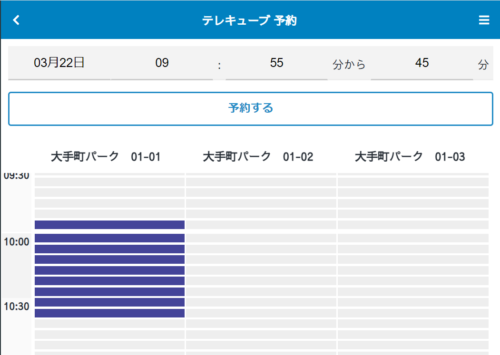
当日の利用
入室
当日2時間前になると確認のメールが来ます。
キャンセルは1時間前まで可能なので不要になったのであればこの時点でキャンセルも可能です。
利用時間になったら利用するボックスの前でサイトにログインし、「入室」ボタンをクリックします。
この「入室」ボタンは利用開始時間にならないと現れません。
「入室」ボタンを押したら鍵が自動で開錠された音がしました。
ドアを開け入室するとまた自動で鍵が閉まりました。

利用
中はデスクとソファのシンプルな作り。
デスクにはコンセントやUSBポート、スマホスタンドもありました。
椅子はソファーのような作りで、座りごちもいいです。詰めれば2人でも座れるかもしれませんが、1人でゆったりのサイズです。


利用終了
利用終了5分前になるとボックス内に終了のアナウンスが流れます。
私はミーティングが時間通りに終わっておらずまだ相手の方と話している途中だったので、おそらく相手の方にもアナウンスは聞こえてしまったのではないかと思います。
アナウンスが相手の方に聞こえてしまうのが思わしくない方はもう少し多めに時間を確保しておくことをオススメします。
退室の際は照明をオフににしてボックスを出るだけでOKです。
感想
予約や利用方法も簡単で快適に利用できました!
私が利用したところはオフィスビルのロビーにありましたが、防音されているのでオフィスロビーに流れている音楽がほんのり聞こえるくらいで、雑音も気にならずオンラインミーティングをすることができました。
ミーティングでなくてもちょっとデスクワークがしたいとき、ひとりになりたいときに利用するのもオススメです。
また移動中などに必要な際には利用します。



コメント